آموزش نحوه حذف تروجان؛ چگونه ویروس تروجان را پاک کنیم؟

تروجانها بیصدا وارد سیستم میشوند، اما خسارتی که ایجاد میکنند هیچوقت بیصدا نیست! از سرقت اطلاعات و کندی سیستم گرفته تا ایجاد دسترسی مخفی برای هکرها، همگی میتوانند امنیت دیجیتال شما را تهدید کنند. اما آلوده شدن به این ویروس به معنای پایان همه چیز نیست! در این مقاله با آموزش نحوه حذف تروجان همراه شما هستیم تا بتوانید سیستم خود را از شر این ویروس نجات دهید! با فالنیک (ایران اچ پی) همراه باشید.
فهرست محتوا
تروجان (Trojan) به چه معناییست؟
تروجان نوعی بدافزار است که خود را شبیه یک برنامه معتبر یا فایل بیخطر نشان میدهد تا کاربر را فریب دهد و اجازه اجرای آن را بگیرد. پس از فعالسازی، میتواند امکان نفوذ، سرقت داده یا اجرای دستورات مخرب را فراهم کند. تروجان برخلاف ویروس، خودتکثیر نیست و برای ورود نیاز به اقدام کاربر دارد. در مقاله تروجان چیست میتوانید بهطور کامل و جامع با این بدافزار آشنا شوید.
روشهای حذف تروجان
در ادامه با نحوه حذف تروجان همراه شما هستیم. تمام آموزشها بهصورت مرحله به مرحله درج شده است تا برای پاک کردن ویروس تروجان، کار راحتی داشته باشید.
حذف تروجان در ویندوز با Windows Defender
برای حذف تروجان در محیط ویندوز، مراحل زیر را طی کنید:
1- در سرچ باکس ویندوز، Windows Defender را وارد کنید.
2- گزینه Windows Defender Security Center را انتخاب کنید تا صفحه Windows Security باز شود.
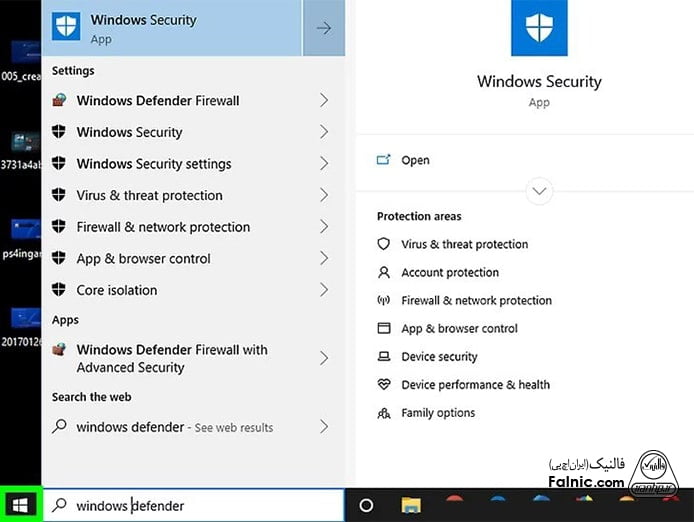
3- روی منوی سمت چپ کلیک کنید و از لیست باز شده روی Virus & threat protection کلیک کنید.
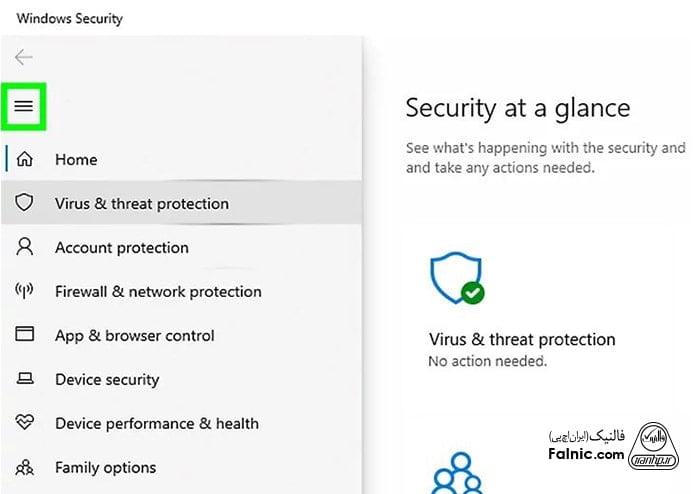
4- وسط صفحه گزینه Advanced Scan را کلیک کنید تا گزینههای اسکن ظاهر شوند.
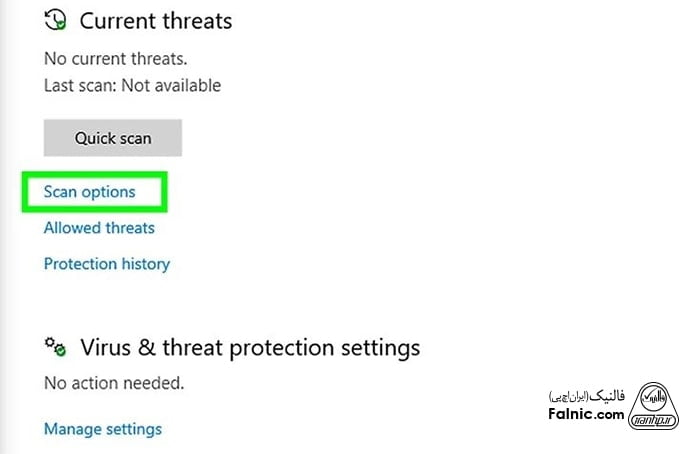
5- تیک گزینه Full scan را بزنید.
6- گزینه Scan Now را انتخاب کنید تا ویندوز دیفندر عملیات اسکن سیستم را شروع کند.
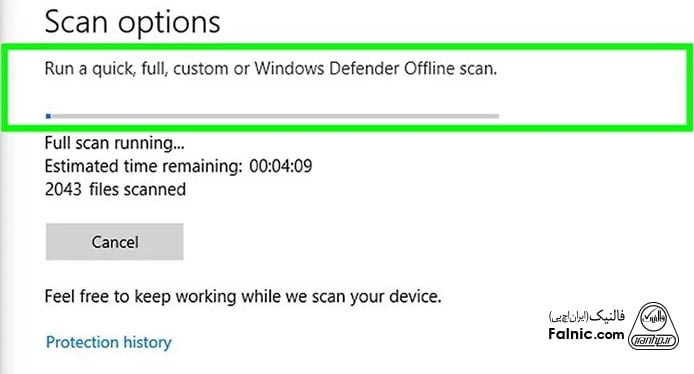
عملیات اسکن که تمام شد، ویندوز دیفندر هرنوع تروجانی را که کشف کرده، قرنطینه و از بین میبرد. این روند بصورت خودکار انجام میشود و نیاز به تایید کاربر ندارد.
حذف تروجان در ویندوز با اسکن آفلاین سیستم
روش دیگر برای از بین بردن تروجانها اسکن آفلاین سیستم است، برای این کار مراحل زیر را دنبال کنید:
1- گزینه Windows Defender Security Center را انتخاب کنید تا صفحه Windows Security باز شود.
2- روی منوی سمت چپ کلیک کنید و از لیست باز شده روی Virus & threat protection کلیک کنید.
3- تیک گزینه Windows Defender Offline Scan را بزنید.
4- روی گزینه Scan now کلیک کنید.
عملیات اسکن آفلاین حدود 15 دقیقه زمان میبرد و پس از اتمام عملیات سیستم ری استارت میشود.
حذف تروجان با استفاده از نرم افزارهای تروجان ریموور
دو نرم افزار ترجان ریموور که رایج و کاربردی هستند عبارتند از:
1- نرم افزار Loaris Trojan Remover
آنتی تروجان قوی که برای از بین بردن انواع مختلف تروجانها، کرمها و ابزارهای جاسوسی کاربرد دارد نرم افزار Loaris Trojan Remover است. قدرت بالای این نرم افزار و کاربری آسان موجب محبوبیت آن شده است.
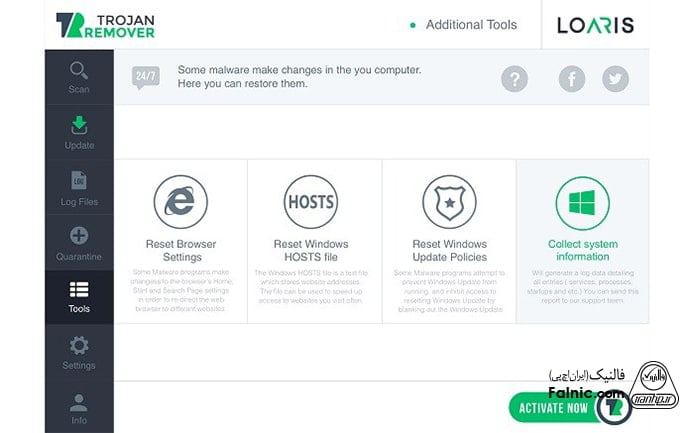
2- نرم افزار تروجان کیلر
Trojan Killer نرم افزار شناسایی، حذف و غیرفعال کردن تروجان است. این برنامه اثرات تخریب تروجان روی رجیستری ویندوز و فایلهای سیستمی را از بین میبرد و آنها را تعمیر میکند، این نرم افزار تخریبهای را که آنتی ویروس نادیده گرفته است شناسایی و پاک میکند. برای شناسایی و حذف تروجانها، تکنیکهایی مانند شکار تهدیدات نیز مورد استفاده قرار میگیرد که میتواند راه حل مناسبی برای جلوگیری شناسایی تروجانها باشد.
حذف تروجان با نصب مجدد ویندوز
آخرین روش برای حذف تروجانها تعویض ویندوز است اگر از ویندوز دیفندر به نتیجه نرسیدید باید هارد سیستم را فرمت و ویندوز جدید نصب کنید. در حین تعویض ویندوز ممکن است بخشی از اطلاعات از دست بروند.
از اطلاعات خود بکاپگیری کنید، به دلیل نحوه عملکرد تروجانها امکان استفاده از گزینه بکاپگیری خودکار ویندوز را ندارید، زیرا تروجانها برنامههای خود را روی سیستم نصب میکنند و فایلهای آن را درون درایوها کپی میکنند. به این دلیل توصیه میشود از اطلاعاتتان به صورت دستی بکاپگیری کنید و فقط فایلهایی که از سلامتشان اطمینان دارید را کپی کنید.
سؤالات متداول کاربران درباره نحوه حذف تروجان
1- آیا میتوانم بدون آنتیویروس، تروجان را بهصورت دستی حذف کنم؟
حذف دستی تنها زمانی ممکن است که فایل آلوده و مسیر آن کاملاً شناسایی شود؛ اما معمولاً تروجان در چند بخش سیستم پنهان میشود و ردپای متعددی ایجاد میکند. برای اکثر کاربران، استفاده از آنتیویروس معتبر و ابزارهای تخصصی حذف تروجان، امنتر و قابلاعتمادتر است.
2- بهترین آنتیویروس برای حذف تروجان کدام است؟
ابزارهایی مثل Kaspersky، Bitdefender، ESET و Malwarebytes در شناسایی و حذف تروجانها عملکرد بسیار بالایی دارند. مهمتر از نام ابزار، فعال بودن موتور ضدبدافزار، بهروزرسانی مداوم و اجرای اسکن عمیق است. انتخاب نسخه اورجینال، دقت تشخیص را بهمراتب افزایش میدهد.
3- اگر تروجان آنتیویروس را غیرفعال کرده باشد چه کار کنم؟
در این شرایط ابتدا باید ویندوز را در Safe Mode with Networking اجرا کنید تا تروجان نتواند سرویسهای امنیتی را مسدود کند. سپس از ابزارهای حذف مستقل مانند Malwarebytes یا Kaspersky Rescue Tool استفاده کنید. در صورت لزوم، اسکن بوتی بهترین گزینه است.
4- آیا ریست فکتوری یا نصب مجدد ویندوز تروجان را کامل از بین میبرد؟
بله، ریست فکتوری یا نصب مجدد ویندوز معمولاً تمام فایلهای مخرب را حذف میکند؛ مگر در موارد نادر که تروجان به Firmware یا بخشهای پاییندستی سیستم نفوذ کرده باشد. قبل از نصب مجدد، از دادههای سالم نسخه پشتیبان بگیرید تا فایل آلوده دوباره برنگردد.
5- پس از حذف تروجان، چه کارهایی برای جلوگیری از آلودگی دوباره لازم است؟
بهروزرسانی سیستم و مرورگر، فعالسازی real-time protection، استفاده از نسخه قانونی آنتیویروس و خودداری از دانلود فایل از منابع نامعتبر ضروری است. همچنین بهتر است افزونههای ناشناس حذف شوند و رمزهای عبور حسابها پس از پاکسازی کامل تغییر پیدا کنند.
6- آیا تروجان میتواند پس از حذف دوباره فعال شود؟
بله، اگر بخشی از فایل اصلی تروجان یا Backdoor در سیستم باقی مانده باشد، امکان فعالسازی دوباره وجود دارد. به همین دلیل انجام اسکن عمیق، حذف کامل Startupهای مشکوک و راهاندازی مجدد سیستم پس از پاکسازی ضروری است. آنتیویروس همیشه باید فعال باشد.
7- اگر تروجان دادههایم را دزدیده باشد، پس از حذف چه کاری میتوانم انجام دهم؟
ابتدا رمزهای عبور همه حسابها را تغییر دهید و احراز هویت دومرحلهای را فعال کنید. فعالیتهای مالی اخیرتان را بررسی کنید و در صورت وجود نشانههای سوءاستفاده، بلافاصله به پشتیبانی سرویس مربوطه اطلاع دهید. پاکسازی تروجان پایان کار نیست؛ مدیریت پیامدها اهمیت بیشتری دارد.
آنچه درباره نحوه حذف تروجان ارائه دادیم
در این مقاله با روشهای پاک کردن ویروس تروجان آشنا شدید. این روشها شامل استفاده از Windows Defender، اسکن آفلاین سیستم، نرمافزارهای تروجان ریموور و نصب مجدد ویندوز میشود. همچنین میتوانید با خرید لایسنس کسپرسکی و نصب این آنتی ویروس قدرتمند، سیستم خود را در برابر تروجان بیمه کنید. درصورت نیاز به راهنمایی، میتوانید با شماره 8363-021 تماس بگیرید و از مشاوره تخصصی کارشناسان ما بهرهمند شوید.







